杰网资源 Design By www.escxy.com
来源:网络 作者:不详
本教程的制作效果相当有个性,色彩及表情比较夸张。有点潮流的味道。制作的难度不太,制作的过程中需要一些潮流笔刷,如果没有的话可以去网上下载。
最终效果

1、创建画布,并用径向渐变填充,颜色为#3a3a3a 和黑色。创建新图层,并用黑色填充,滤镜 杂色 添加杂色,数量为7,平均分布。并将该层混合模式设为“滤色”,不透明度设为“50%”。
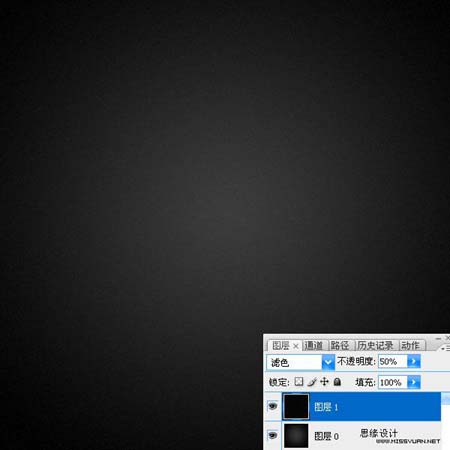 2、创建新图层,选择水彩笔刷(如果你还没有安装可以去网上下载相关笔刷),绘制类似如下效果,图层混合模式设为“叠加”。
2、创建新图层,选择水彩笔刷(如果你还没有安装可以去网上下载相关笔刷),绘制类似如下效果,图层混合模式设为“叠加”。

3、将选择好的人像素材拖入画布(人物素材图可以去网上找类似的即可),扣除背景,并去色(Ctrl + Shift + U)。

4、在人物层下方创建新图层,并再次应用水彩笔刷,达到突出人物的效果。
 5、复制人像层,并将复制层混合模式设为“叠加”,图层不透明度为“70%”。
5、复制人像层,并将复制层混合模式设为“叠加”,图层不透明度为“70%”。

6、在人像层下方创建新图层,应用阵列曲线笔刷(如果内有安装可以手工绘制)绘制出环绕人像的曲线效果,并使用柔角橡皮擦工具擦除曲线边缘,得到渐入渐出效果。

7、添加随机几何线条效果。
 8、在所有图层上方创建新图层,并用#d68d37填充,图层混合模式设为“叠加”,图层 图层样式 渐变叠加。
8、在所有图层上方创建新图层,并用#d68d37填充,图层混合模式设为“叠加”,图层 图层样式 渐变叠加。

9、如果觉得步骤 8所得效果,颜色过于艳丽,可以将该步骤所创建图层的不透明度调低,得到最终效果。

本教程的制作效果相当有个性,色彩及表情比较夸张。有点潮流的味道。制作的难度不太,制作的过程中需要一些潮流笔刷,如果没有的话可以去网上下载。
最终效果

1、创建画布,并用径向渐变填充,颜色为#3a3a3a 和黑色。创建新图层,并用黑色填充,滤镜 杂色 添加杂色,数量为7,平均分布。并将该层混合模式设为“滤色”,不透明度设为“50%”。
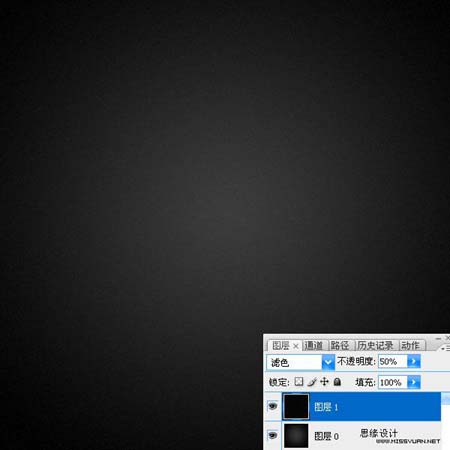 2、创建新图层,选择水彩笔刷(如果你还没有安装可以去网上下载相关笔刷),绘制类似如下效果,图层混合模式设为“叠加”。
2、创建新图层,选择水彩笔刷(如果你还没有安装可以去网上下载相关笔刷),绘制类似如下效果,图层混合模式设为“叠加”。 
3、将选择好的人像素材拖入画布(人物素材图可以去网上找类似的即可),扣除背景,并去色(Ctrl + Shift + U)。

4、在人物层下方创建新图层,并再次应用水彩笔刷,达到突出人物的效果。
 5、复制人像层,并将复制层混合模式设为“叠加”,图层不透明度为“70%”。
5、复制人像层,并将复制层混合模式设为“叠加”,图层不透明度为“70%”。 
6、在人像层下方创建新图层,应用阵列曲线笔刷(如果内有安装可以手工绘制)绘制出环绕人像的曲线效果,并使用柔角橡皮擦工具擦除曲线边缘,得到渐入渐出效果。

7、添加随机几何线条效果。
 8、在所有图层上方创建新图层,并用#d68d37填充,图层混合模式设为“叠加”,图层 图层样式 渐变叠加。
8、在所有图层上方创建新图层,并用#d68d37填充,图层混合模式设为“叠加”,图层 图层样式 渐变叠加。 
9、如果觉得步骤 8所得效果,颜色过于艳丽,可以将该步骤所创建图层的不透明度调低,得到最终效果。

标签:
Photoshop,潮流,海报
杰网资源 Design By www.escxy.com
广告合作:本站广告合作请联系QQ:858582 申请时备注:广告合作(否则不回)
免责声明:本站文章均来自网站采集或用户投稿,网站不提供任何软件下载或自行开发的软件! 如有用户或公司发现本站内容信息存在侵权行为,请邮件告知! 858582#qq.com
免责声明:本站文章均来自网站采集或用户投稿,网站不提供任何软件下载或自行开发的软件! 如有用户或公司发现本站内容信息存在侵权行为,请邮件告知! 858582#qq.com
杰网资源 Design By www.escxy.com
暂无评论...
P70系列延期,华为新旗舰将在下月发布
3月20日消息,近期博主@数码闲聊站 透露,原定三月份发布的华为新旗舰P70系列延期发布,预计4月份上市。
而博主@定焦数码 爆料,华为的P70系列在定位上已经超过了Mate60,成为了重要的旗舰系列之一。它肩负着重返影像领域顶尖的使命。那么这次P70会带来哪些令人惊艳的创新呢?
根据目前爆料的消息来看,华为P70系列将推出三个版本,其中P70和P70 Pro采用了三角形的摄像头模组设计,而P70 Art则采用了与上一代P60 Art相似的不规则形状设计。这样的外观是否好看见仁见智,但辨识度绝对拉满。




